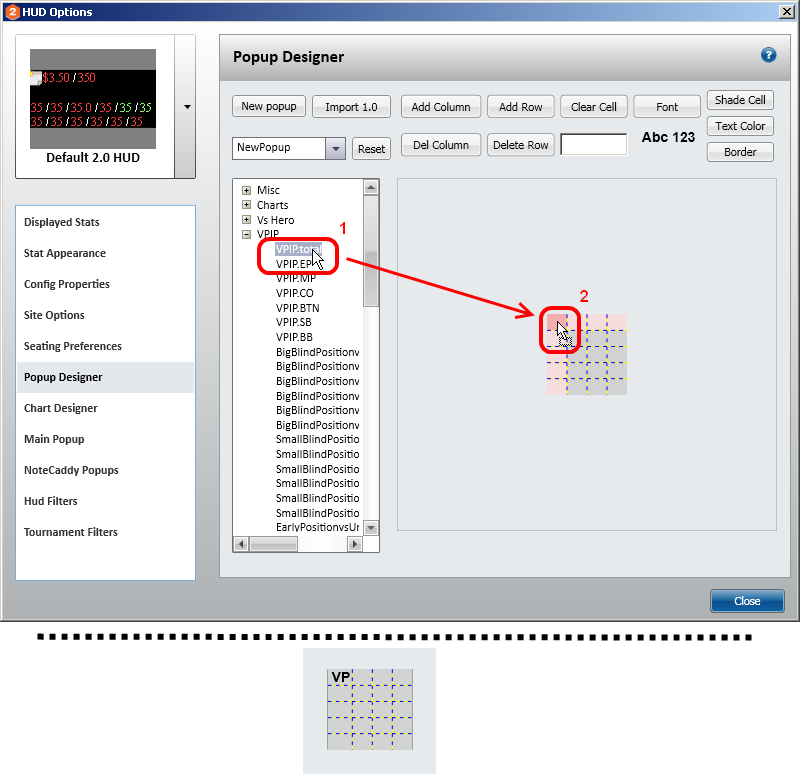- •Профили huDа.
- •Вкладка «Displayed Stats».
- •Вкладка «Stat Appearance».
- •Вкладка «Config Properties».
- •Вкладка «Site Options».
- •Вкладка «Seating Preferences».
- •Вкладка «Popup Designer».
- •Вкладка «Chart Designer».
- •Вкладка «Main Popup».
- •Вкладка «NoteCaddy Popups».
- •Вкладка «Hud Filters».
- •Вкладка «Tournament Filters».
- •Hud на игровом столе.
Вкладка «Site Options».
Вкладка «Site Options» - предназначена для принудительного закрепления HUD профиля за определенным сайтом и типом игры. Доступны следующие настройки видов и типов игр: …….• Список «Site» - перечень поддерживаемых покер сайтов. …….• Список «Seats» - определения длины столов: ………….….….* Full ring – полные столы; ………….….….* 6-max – короткие столы; ………….….….* Heads up – столы один на один. …….• Список «Games» - определения вида игры: ………….….….* Holdem – холдем; ………….….….* Omaha – омаха хай; ………….….….* Omaha8 – омаха хай-лоу. …….• Список «Betting» - определения типа игры: ………….….….* No limit/Pot limit – безлимитные/потлимитные игры; ………….….….* Fixed limit – лимитные игры; ………….….….* Tournament – турниры. …….• Список «Street» - определения улицы: ………….….….* Any – все улицы; ………….….….* Flop – флоп; ………….….….* Turn – торн; ………….….….* River – ривер. Закрепление HUD профиля за определенным сайтом и типом игры осуществляется следующим образом: в открывающихся списках с перечнем сайтов и типов игры указываются необходимые нам параметры (1), затем кликаем на списке имеющихся HUD профилей и в открывшемся перечне HUD профилей выбираем необходимый нам (3).
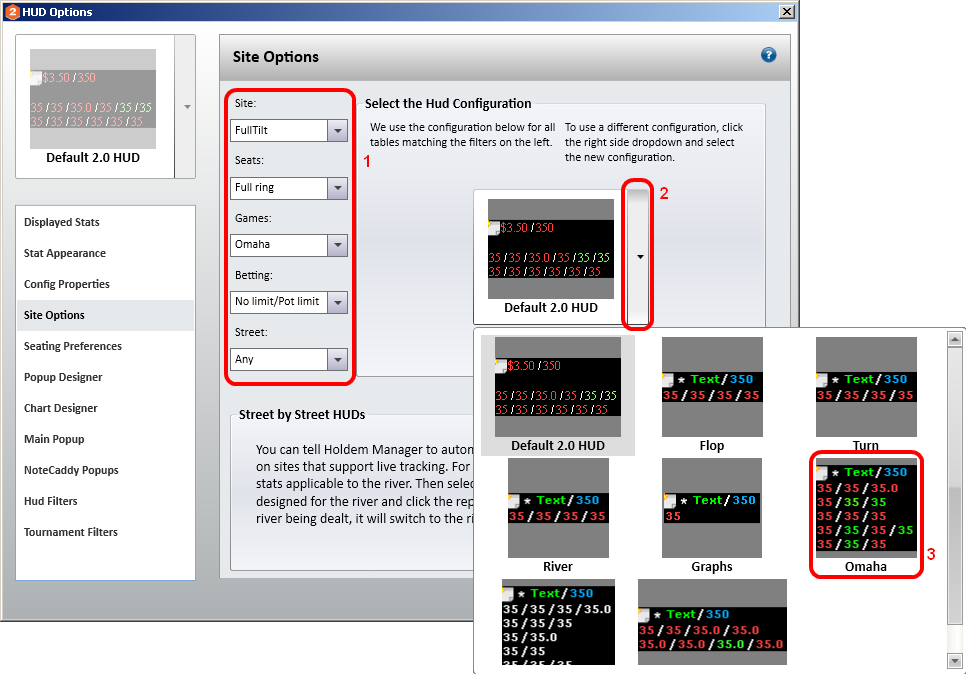
Вкладка «Seating Preferences».
Вкладка «Seating Preferences» - предназначена для указания «любимого места» игрока на столах покер сайтов. Для указания «любимого место» на столе покер сайта выбираем в списке необходимый покер сайт (1) и указываем наше «любимое место» за всеми типами столов (2). Примечание: «любимое место» должно быть также указано непосредственно в настройках покер клиента, иначе статы будут выводиться не на своих местах. Также при использовании функции «любимого места», до того как «Hero» не сыграет первую раздачу за столом, отображаемые статы игроков обычно будут не соответствовать их местам, после того как «Hero» сыграет свою первую раздачу статы игроков займут свои правильные места.
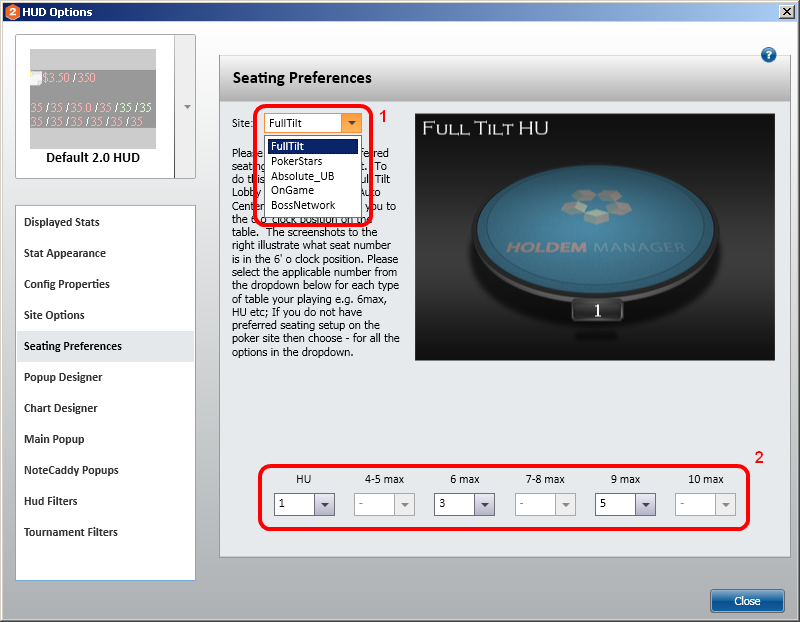
Вкладка «Popup Designer».
Вкладка «Popup Designer» - предназначена для создания и настройки «всплывающих» окон. Выделим на вкладке «Popup Designer» три следующих облости: …….1. Кнопки управления. …….2. Поле добавления статов во «всплывающие» окна. …….3. Поле отображения схемы «всплывающего» окна.
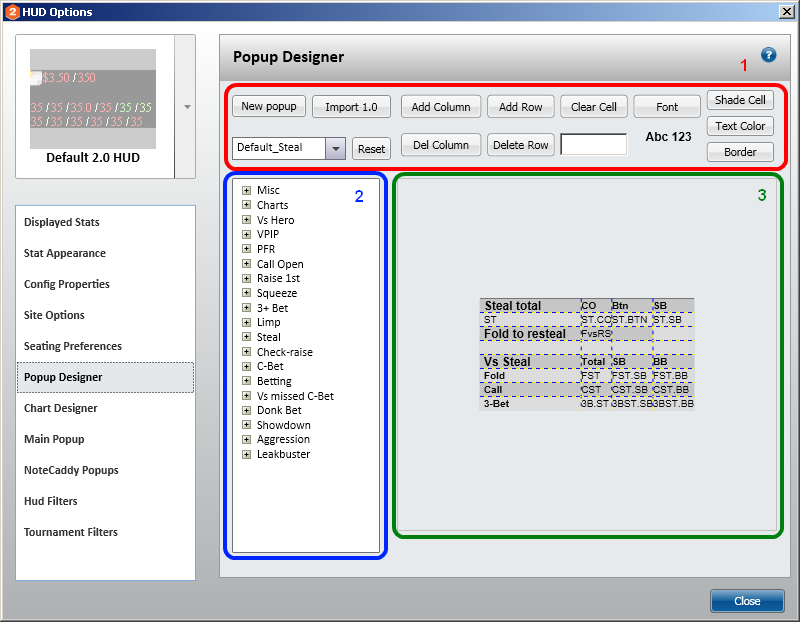
Кнопка «New Popup» - для создания нового «всплывающего» окна. Для создания нового «всплывающего» окна нажимаем кнопку «New Popup» (1), в открывшемся окне в поле вписываем название для нового «всплывающего» окна (2) и нажимаем кнопку «ОК» (3). В списке перечня имеющихся «всплывающих» окон появляется наименование новь созданного (1) и в поле отображения схемы «всплывающего» окна мы видим «чистую» заготовку нового «всплывающего» окна (2).
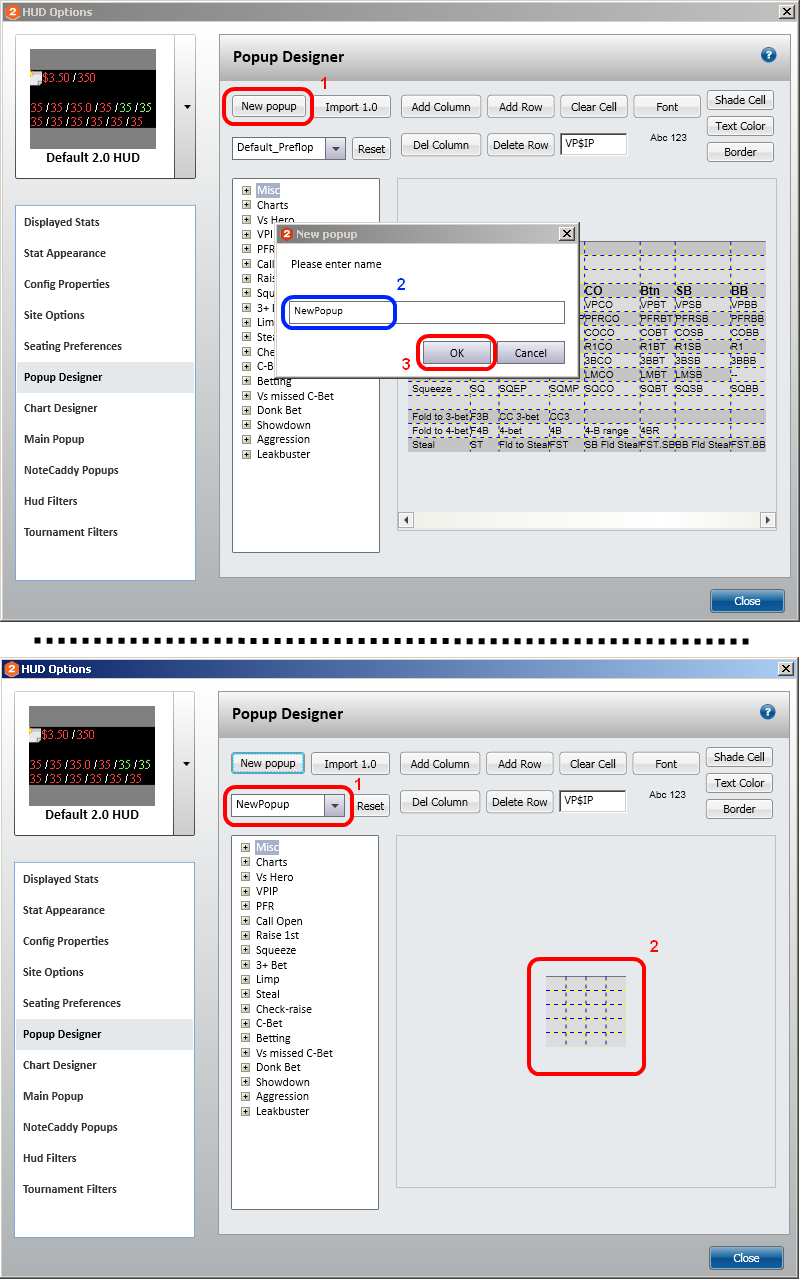
Кнопка «Import 1.0» - для импорта «всплывающих» окон из программы Holdem Manager 1.0. Для импорта «всплывающих» окон из программы Holdem Manager 1.0, нажимаем кнопку «Import 1.0» (1), затем в появившемся сообщении кнопку «ОК» (2).
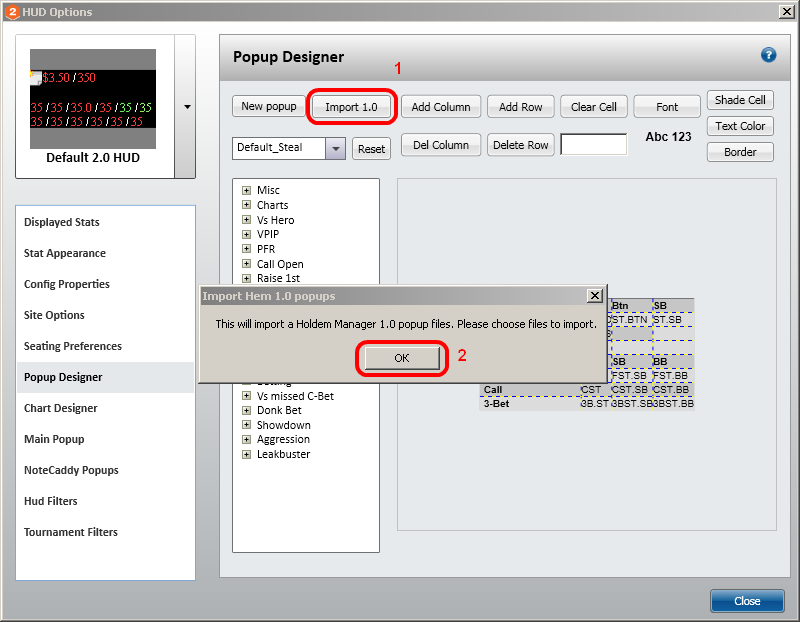
Открывается проводник, выделяем в нем необходимый нам файл и нажимаем кнопку «Открыть».
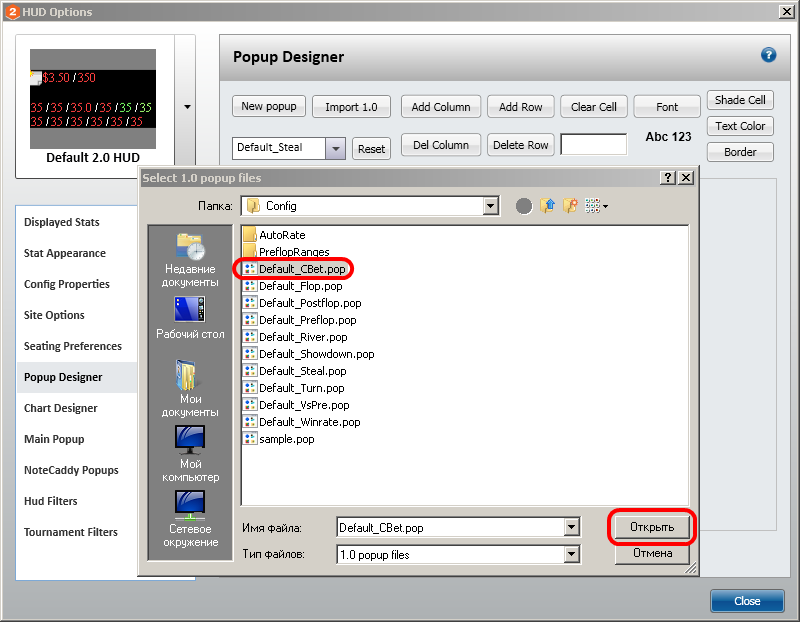
Список «всплывающих» окон – для выбора «всплывающего» окна для редактирования. Для выбора «всплывающего» окна для редактирования, кликаем на кнопке «▼» в списке «всплывающих» окон (1) и в открывшемся перечне «всплывающих» окон кликаем на наименовании необходимого нам «всплывающего» окна (2).
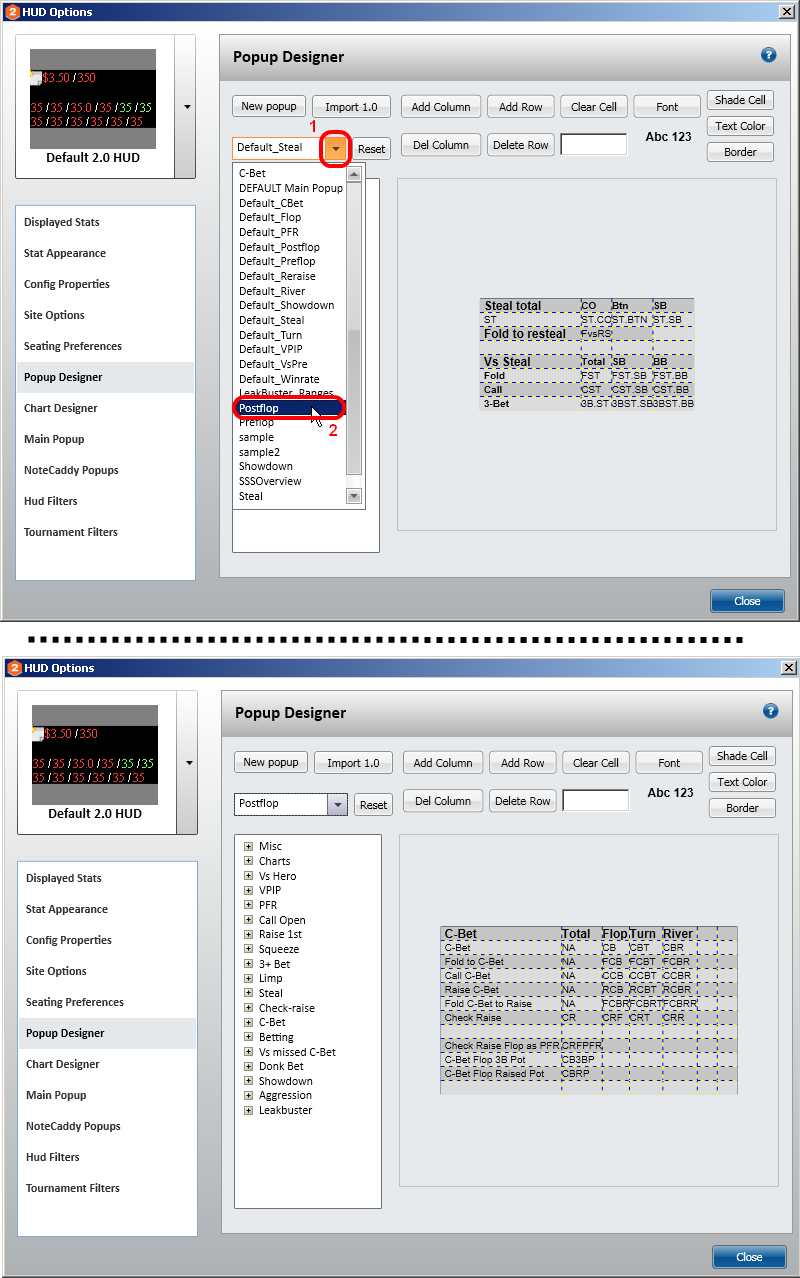
Кнопка «Reset» - для восстановления первоначальных параметров для всех первичных «всплывающих» окон программы («всплывающие» окна созданные вами, не изменяются). Для восстановления первоначальных параметров для всех первичных «всплывающих» окон программы нажимаем кнопку «Reset» (1) после чего подтверждаем наше намерение, нажимая кнопку «ОК» (2) в открывшемся сообщении.
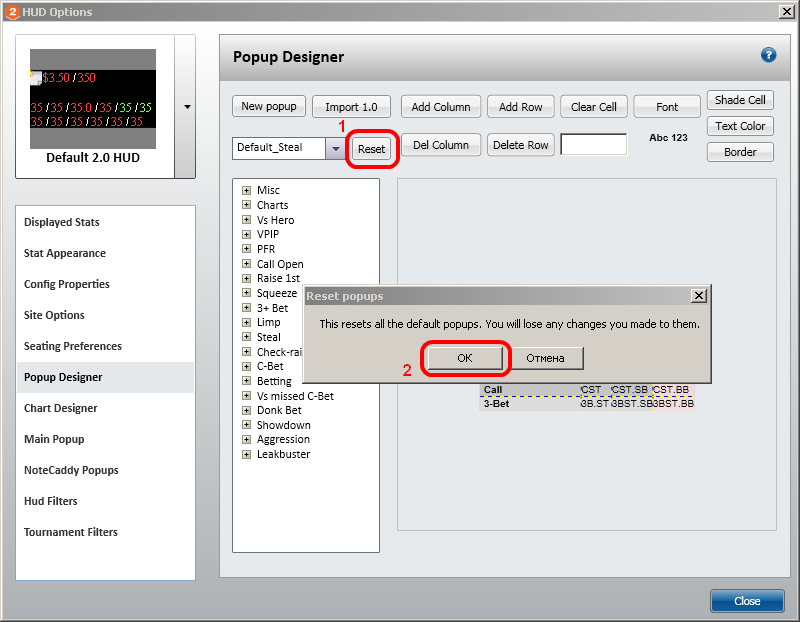
Кнопка «Add Column» - для добавления новой колонки во «всплывающее» окно. Для добавления новой колонки во «всплывающее» окно, выделяем ячейку (1) после которой мы желаем вставить новую колонку и нажимаем кнопку «Add Column» (2). Если ячейка, которую мы выделили находиться в первой колонке «схемы», то появится окно с вопросом перед ячейкой ли создавать новую колонку. Кликнув на кнопке «Да» (3) мы создадим колонку перед ячейкой, кликнув на кнопке «Нет» (4) создадим колонку после ячейки (в примере, была нажата кнопка «Да»).
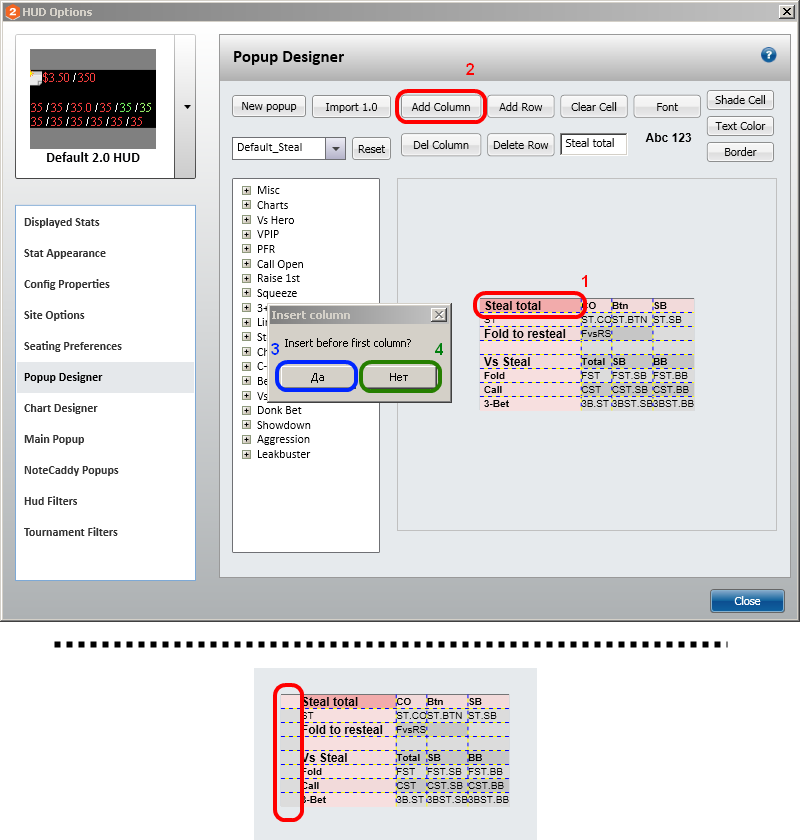
Кнопка «Del Column» - для удаления колонки из «всплывающего» окна. Для удаления колонки из «всплывающего» окна, выделяем ячейку (1) в колонке которую мы желаем удалить, и нажимаем кнопку «Del Column» (2).
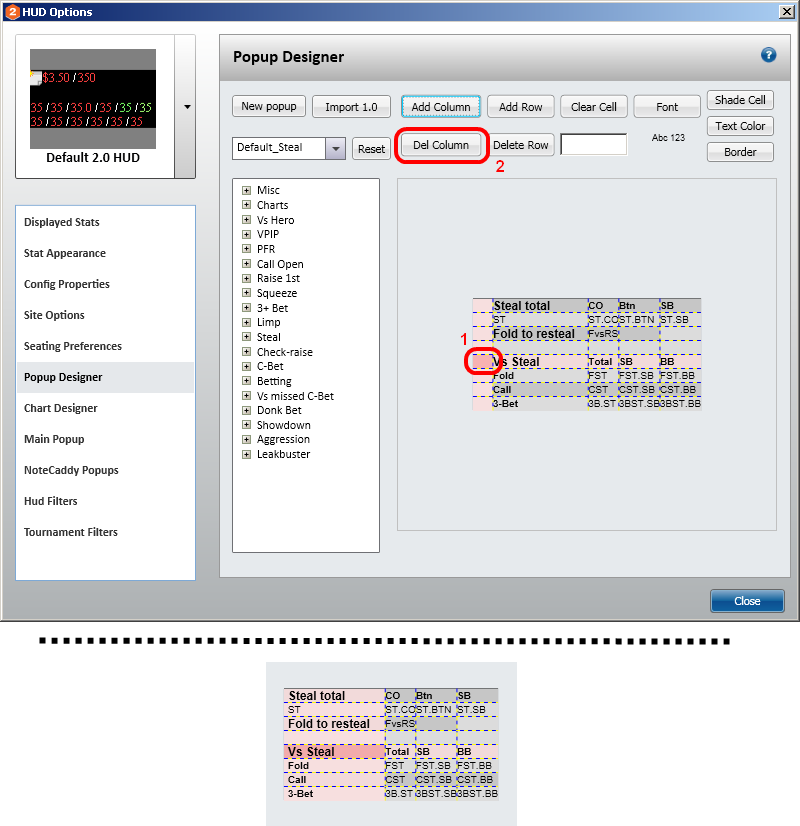
Кнопка «Add Row» - для добавления новой строки во «всплывающее» окно. Для добавления новой строки во «всплывающее» окно, выделяем ячейку (1) после которой мы желаем вставить новую строку, и нажимаем кнопку «Add Row» (2). Если ячейка, которую мы выделили находиться в последней строке «схемы», то появится окно с вопросом, ниже ли ячейки создавать новую строку. Кликнув на кнопке «Да» (3) мы создадим строку ниже ячейки, кликнув на кнопке «Нет» (4) создадим строку выше ячейки (в примере, была нажата кнопка «Да»).
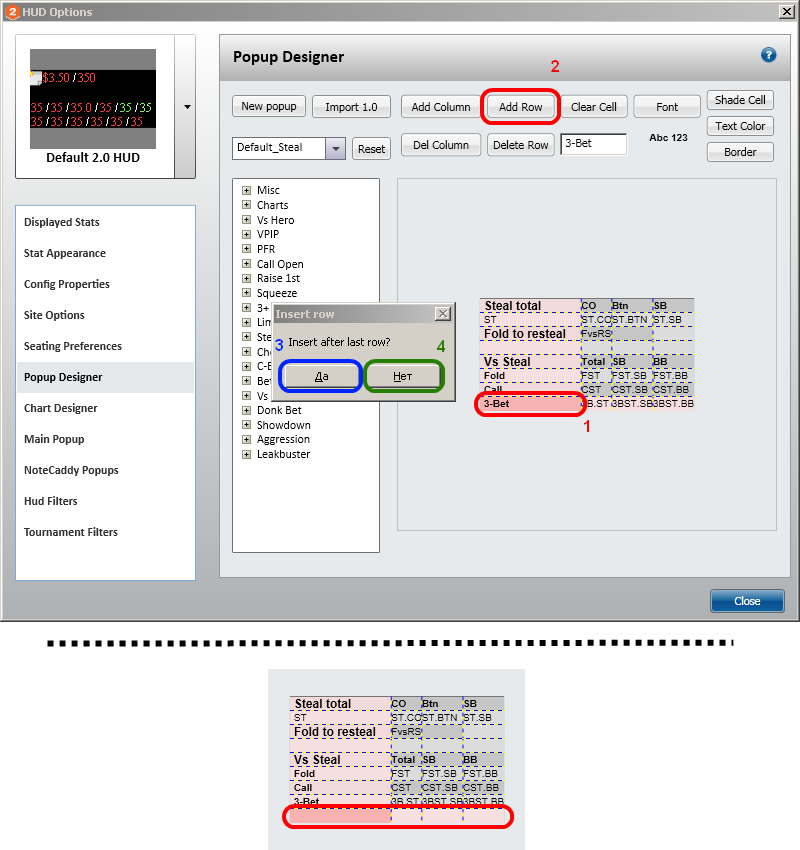
Кнопка «Delete Row» - для удаления строки из «всплывающего» окна. Для удаления строки из «всплывающего» окна, выделяем ячейку (1) в строке которую мы желаем удалить, и нажимаем кнопку «Delete Row» (2).
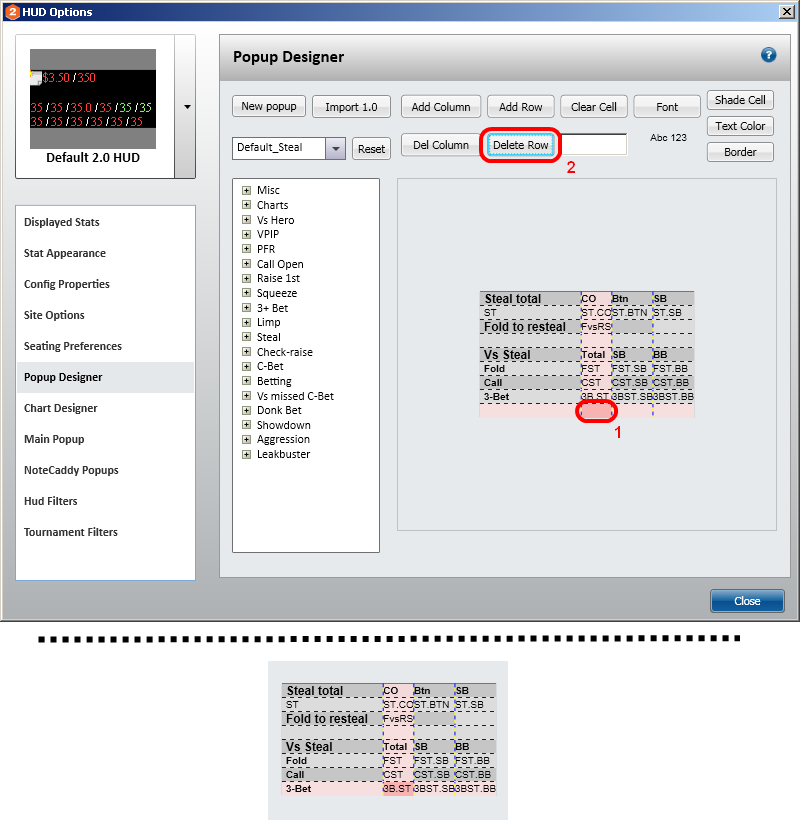
Кнопка «Clear Cell» - для отчистки ячейки от записанной в ней информации. Для отчистки ячейки от записанной в ней информации, выделяем ячейку (1), которую нам надо отчистить, и нажимаем кнопку «Clear Cell» (2).

Текстовое поле – для добавления/изменения текстовой информации в ячейк(у/е). Для добавления/изменения текстовой информации в ячейк(у/е) выделяем необходимую нам ячейку (1), в текстовом поле отображается текстовая информация ячейки (2), вместо нее вписываем нужную нам текстовую информацию в текстовом поле (3) и в ячейке автоматически появляется данный текст (4).
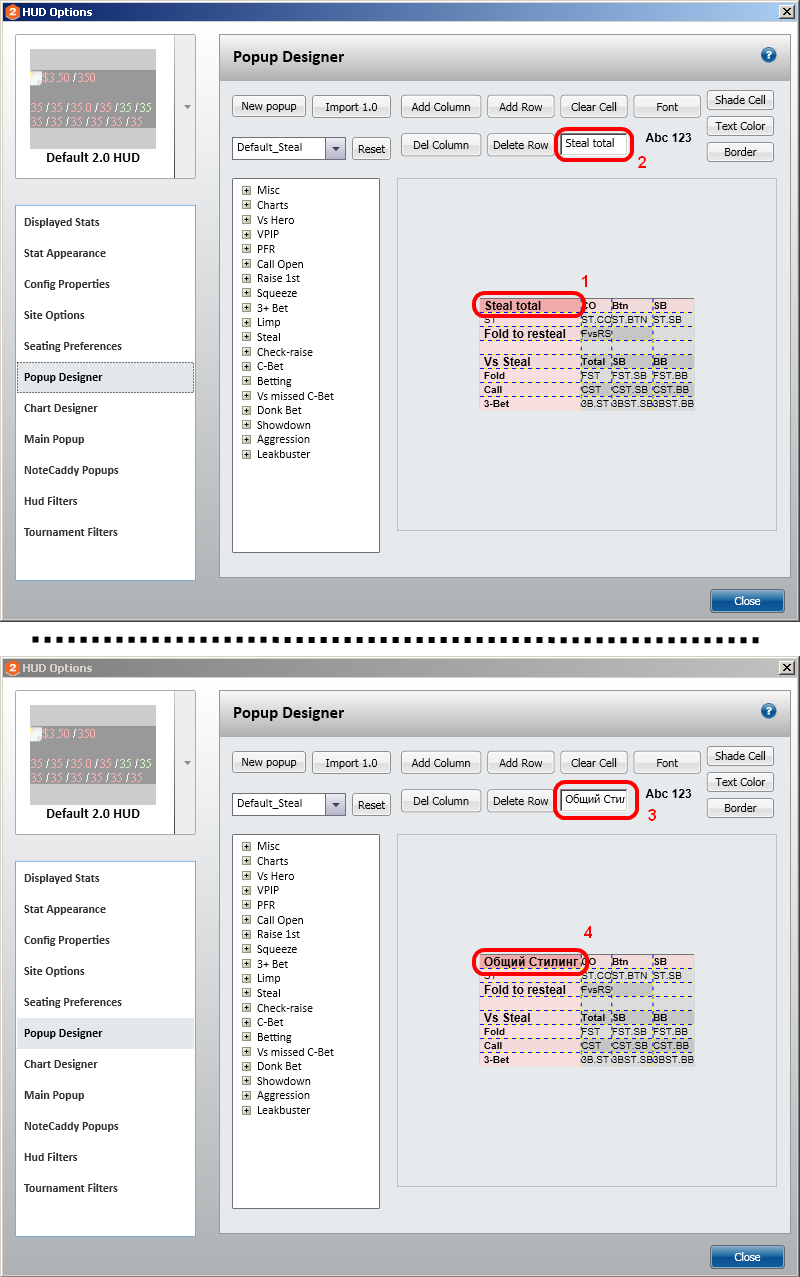
Кнопка «Font» - для выбора шрифта. Для выбора шрифта нажимаем кнопку «Font» (1) в открывшемся окне выбираем нужный шрифт и нажимаем кнопку «ОК» (2). Открывается окно с выбором ячеек для изменения в них шрифта: …….• One cell – в одной ячейке; …….• All cell – во всех ячейках; …….• Selected Row – в выбранной строке; …….• Selected Column – в выбранном столбце. Указываем необходимую нам опцию (3) и нажимаем кнопку «ОК» (4).
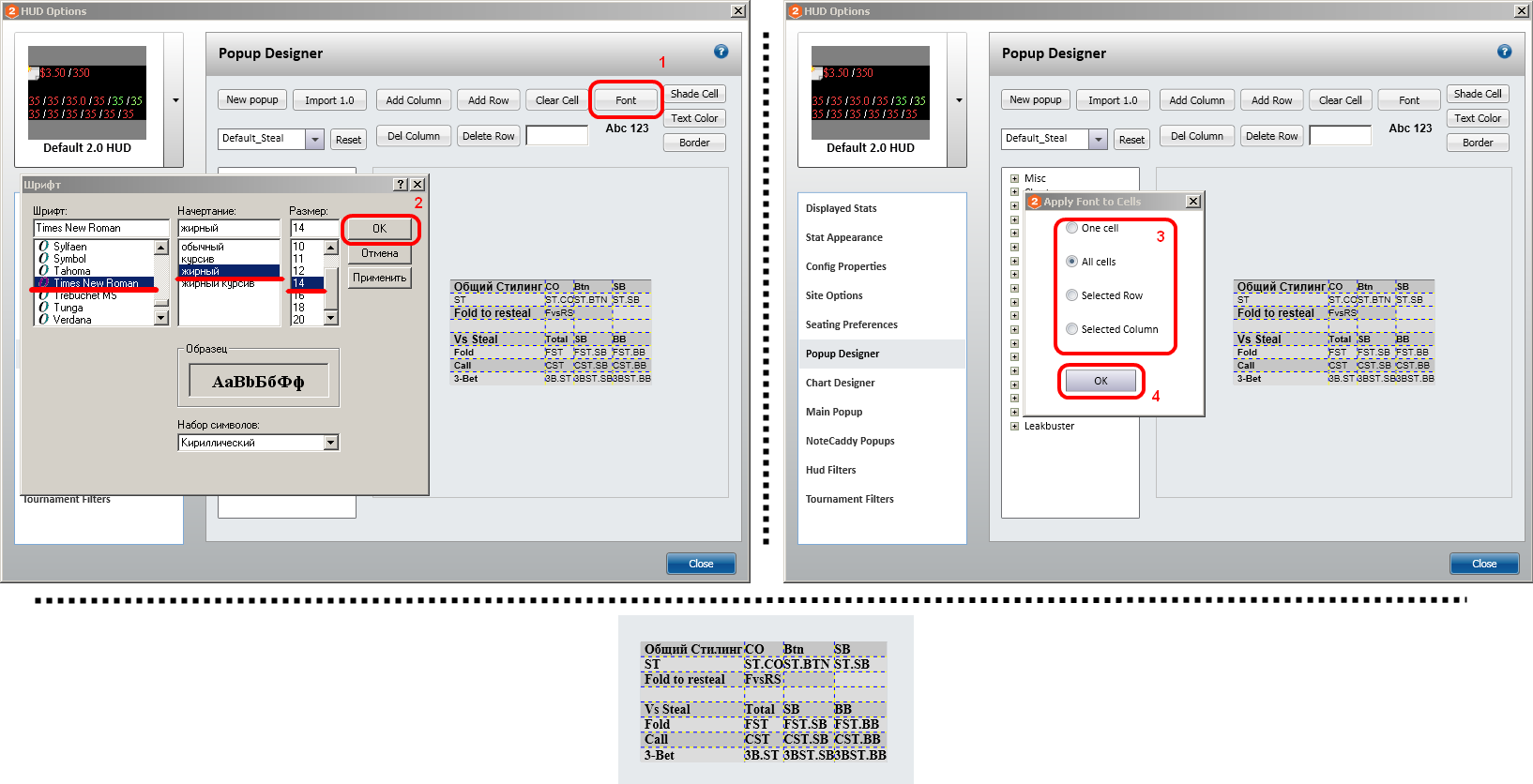
Кнопка «Shade Cell» - для выбора цвета ячейки. Для выбора цвета ячейки, нажимаем кнопку «Shade Cell» (1), в открывшемся окне кликаем на поле с текущим цветом ячейки (2).
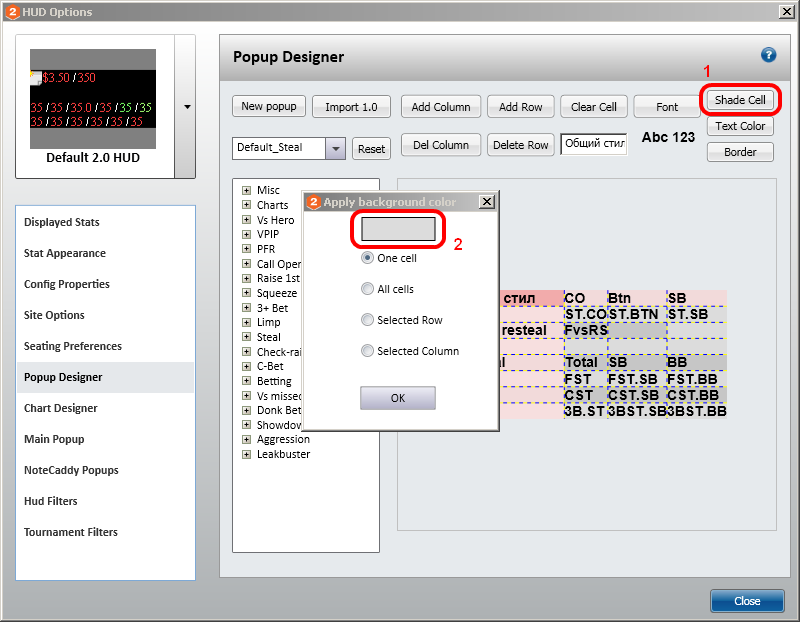
Передвигаем ползунок (1) на необходимый нам цветовой диапазон и выбираем необходимый нам цвет (2) (при необходимости цвет можно цвет сделать более «прозрачным» передвинув ползунок «Opacity» (3) в соответствующее положение) и нажимаем кнопку «ОК» (4).
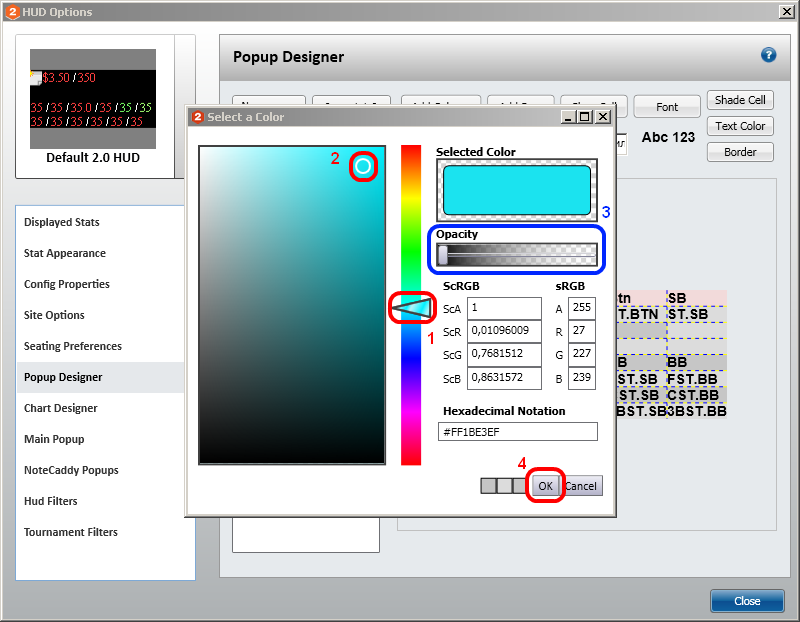
Открывается окно с выбором ячеек для изменения в них цвета: …….• One cell – в одной ячейке; …….• All cell – во всех ячейках; …….• Selected Row – в выбранной строке; …….• Selected Column – в выбранном столбце. Указываем необходимую нам опцию (1) и нажимаем кнопку «ОК» (2).
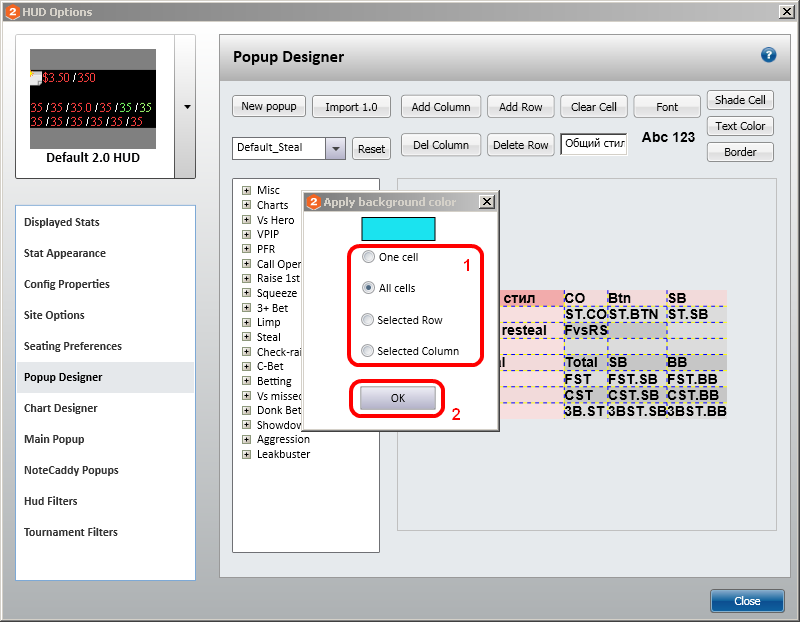
Кнопка «Text Color» - для выбора цвета текста в ячейке. Для выбора цвета текста в ячейке, нажимаем кнопку «Text Color» (1), в открывшемся окне кликаем на поле с текущим цветом текста (2).
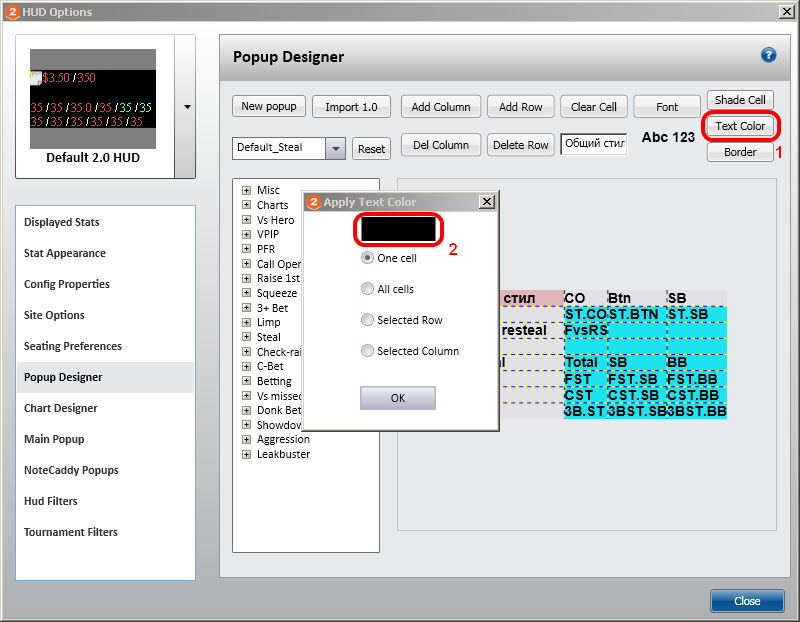
Передвигаем ползунок (1) на необходимый нам цветовой диапазон и выбираем необходимый нам цвет (2) и нажимаем кнопку «ОК» (3).
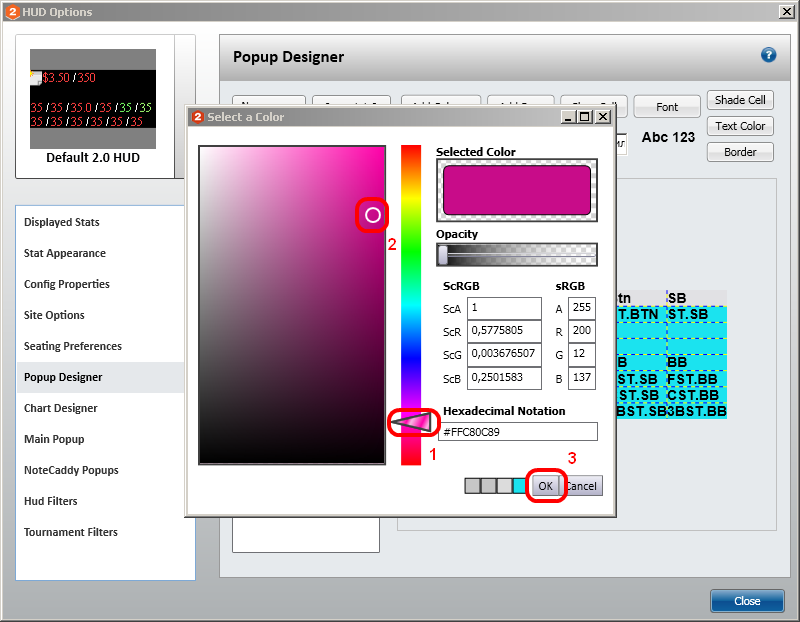
Открывается окно с выбором ячеек для изменения в них цвета текста: …….• One cell – в одной ячейке; …….• All cell – во всех ячейках; …….• Selected Row – в выбранной строке; …….• Selected Column – в выбранном столбце. Указываем необходимую нам опцию (1) и нажимаем кнопку «ОК» (2).
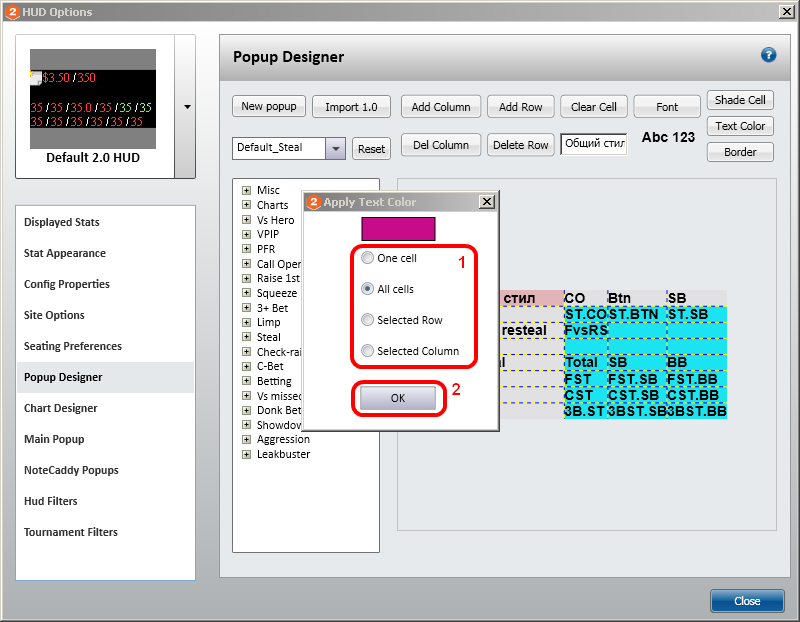
Кнопка «Border» - для выбора цвета обрамляющих линий ячейки. Для выбора цвета обрамляющих линий ячейки, нажимаем кнопку «Border» (1), в открывшемся окне активацией опций указываем какие обрамляющие линии будем окрашивать (2) и кликаем на поле с текущим цветом линий (3).
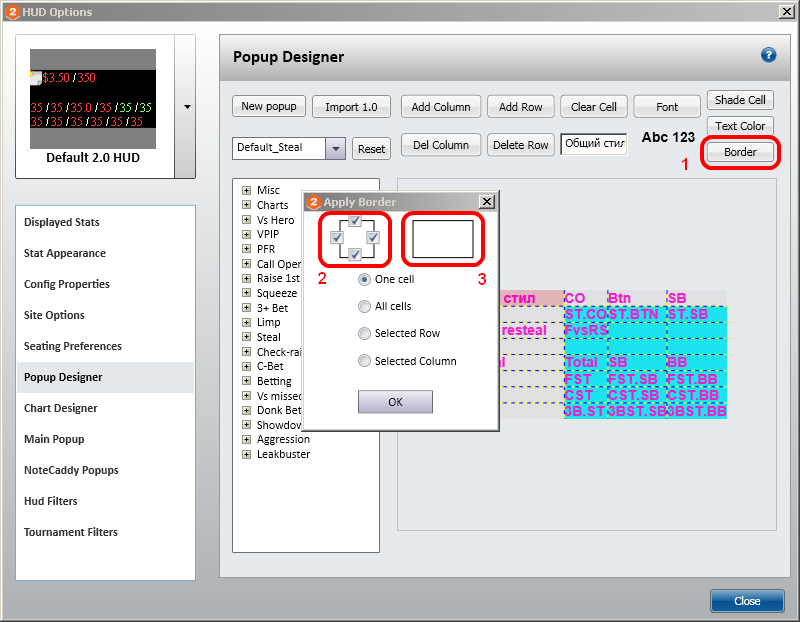
Передвигаем ползунок (1) на необходимый нам цветовой диапазон и выбираем необходимый нам цвет (2) и нажимаем кнопку «ОК» (3).
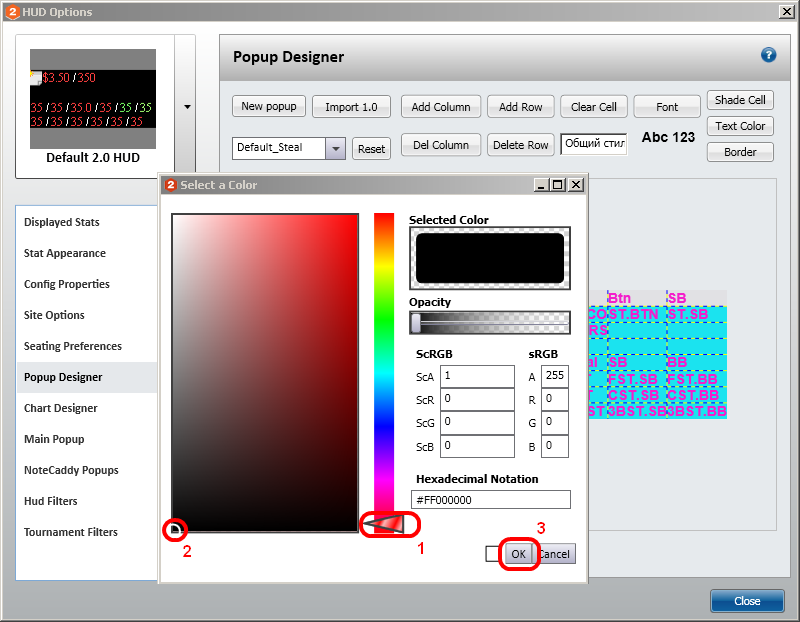
Открывается окно с выбором ячеек для изменения в них цвета обрамляющих линий ячейки: …….• One cell – в одной ячейке; …….• All cell – во всех ячейках; …….• Selected Row – в выбранной строке; …….• Selected Column – в выбранном столбце. Указываем необходимую нам опцию (1) и нажимаем кнопку «ОК» (2).
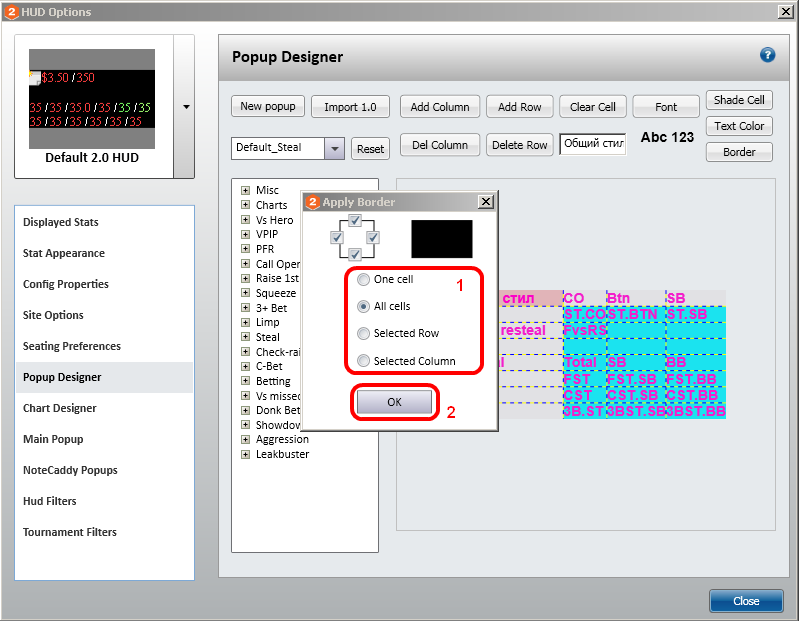
После всех изменений цветов, получаем следующую «картину» примера.
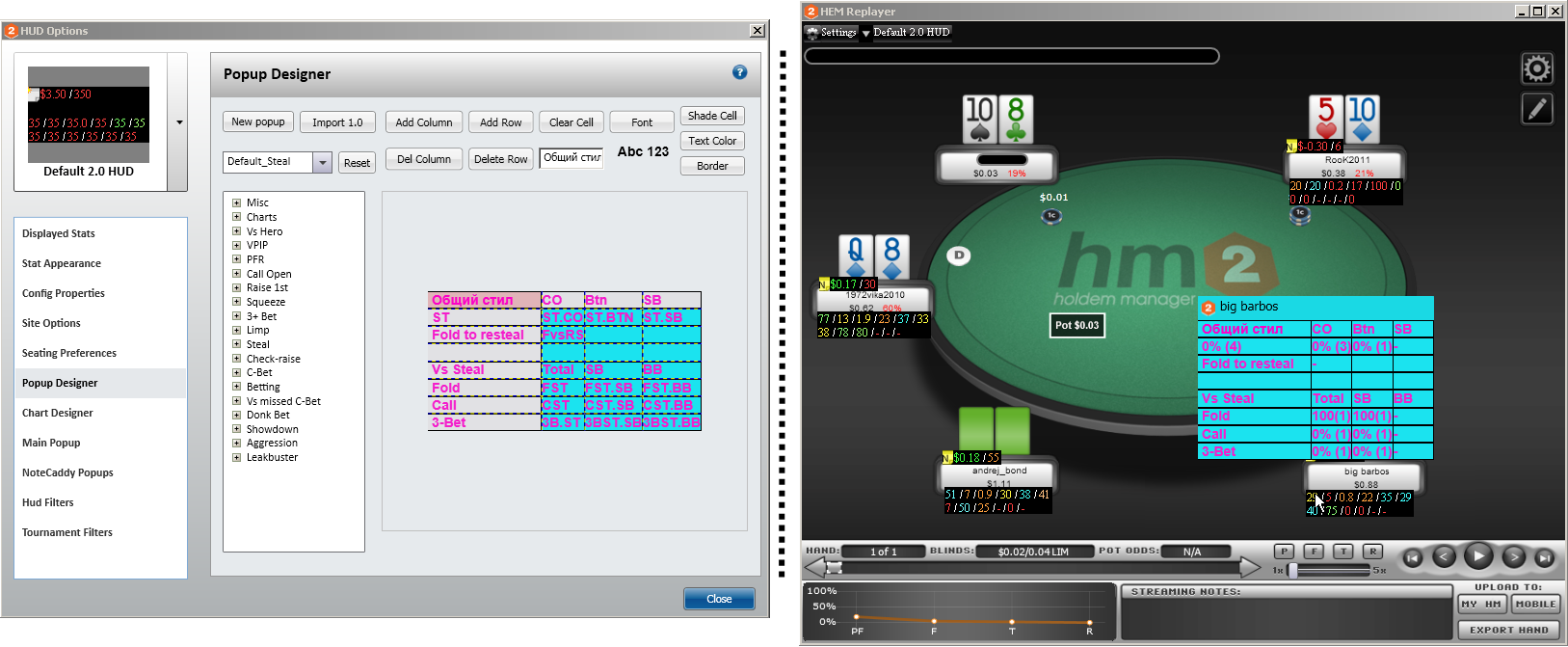
Добавление стата в ячейку. Добавление стата в ячейку осуществляется следующим образом, в поле добавления статов во «всплывающие» окна находим необходимый нам стат (1), наводим курсор мышки на стат, нажимаем левую кнопку мышки и удерживая ее в нажатом состоянии перетаскиваем стат в нужную нам ячейку, отпускаем кнопку мышки (2).